Cómo bloquear el tiempo en el calendario de Google para un día laboral productivo
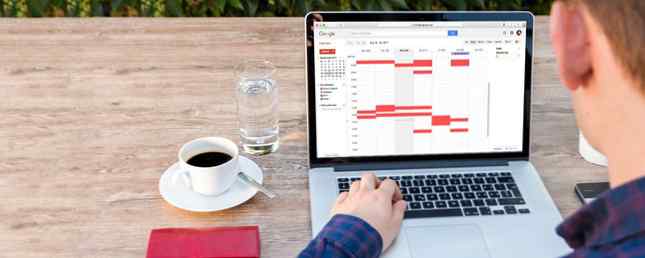
¿A veces te resulta difícil administrar tu tiempo? No es de extrañar que los colegas, los niños y su pareja esperen mucho de usted. Tu calendario puede ayudar!
A continuación, veremos un concepto llamado bloqueo de tiempo: el arma secreta para un mejor enfoque Bloqueo de tiempo: el arma secreta para un mejor enfoque ¿Está buscando una manera más eficiente de organizar sus días de trabajo? Intente bloqueo de tiempo. Esta táctica de administración del tiempo puede ayudarlo a mantenerse en el camino mientras mantiene las distracciones, la dilación y la multitarea improductiva a raya. Lee mas . Aprenderá cómo comenzar a usarlo todos los días de maneras específicas con la ayuda de Google Calendar. El bloqueo de tiempo implica separar los períodos designados de acuerdo con los objetivos a corto y largo plazo. Sus beneficios incluyen un mejor enfoque, un estado mental más preparado y menos estrés..
Entonces, ¿por qué esperar? Empecemos!
Tiempo para relajarse en su día (30 minutos)
Vivimos en una cultura impulsada por la inmediatez. A veces, parece que los resultados rápidos son más deseables que los de alta calidad. Si se siente obligado a sumergirse en tareas inmediatamente después de trabajar, piense de nuevo. Tomar ese enfoque podría hacerlo sentir agotado y resultar en una incapacidad para hacer su mejor trabajo. Use el Calendario de Google para bloquear el tiempo que le permite facilitar sus tareas ¿Cuál de estas rutinas matinales es la mejor para usted? ¿Cuál de estas rutinas matinales es mejor para ti? No hay una talla única para todas las rutinas de la mañana, pero si le preguntas a un grupo de personas exitosas, verás muchas similitudes y superposiciones. Lee mas .
Enfréntate primero a las tareas menos intensivas y luego avanza gradualmente hacia las más exigentes. Haz un evento en el calendario de Google para cada cosa que tienes que hacer. Use títulos descriptivos para no desviarse del camino debido a la ambigüedad.

Comience haciendo clic en el segmento del calendario deseado y haciendo un título de evento. Luego, haga clic en Editar evento botón. los Crear La opción parece correcta, pero la primera le ofrece más opciones de personalización..

Asegúrate de marcarte como ocupado si no quieres que te molesten.
Finalmente, asegúrese de que las personas que necesitan verlo puedan ver su entrada en el calendario. Solo haga clic en el Público botón de radio a la derecha de “Visibilidad” en la configuración del evento.

Incluso es posible agregar eventos a tu calendario directamente desde Gmail. La tecnología integrada detecta cuando estás leyendo un correo electrónico que incluye una obligación específica de tiempo. Subraya las palabras en las que puede hacer clic para ver si hay eventos en conflicto en el calendario de Google. Haga clic en los para obtener más información. También hay un Crear evento opción en Gmail's Más menú. Haz clic en él para iniciar Google Calendar.
Darse tiempo para alcanzar gradualmente el rendimiento máximo debería evitar que se sienta abrumado. Esta punta de bloqueo de tiempo funciona especialmente bien si con frecuencia “bloqueado” pensando en el horario del día.
Es hora de reaccionar a las reuniones y comunicaciones (15-30 minutos)
Si sabe que tiene una reunión mañana, planifique de 15 a 30 minutos después de la reunión 3 Plantillas gratuitas para mantener las reuniones en curso y Útiles 3 Plantillas gratuitas para mantener las reuniones en curso y útiles Haga que sus reuniones sean mejores con una plantilla bien estructurada. Aquí le mostramos plantillas de reuniones gratuitas para preparar, grabar y resumir sus reuniones para un resultado efectivo. Lea más que puede usar para responder a lo que se discutió.
¿Qué acciones necesitas tomar? ¿Necesita organizar un evento, hacer un cambio de proceso, hacer un seguimiento con alguien??

Es mejor eliminar estas tareas mientras aún están frescas en tu mente. Bloquear este tiempo por anticipado no solo lo hace más preparado para escuchar los elementos de acción durante una reunión o una llamada telefónica, sino que también evitará que otras tareas se interpongan en su camino..
Utilice los ajustes de disponibilidad y visibilidad mencionados anteriormente. Entonces, otros no tienen dudas de que no puede proporcionar asistencia inmediata durante este tiempo de reacción.

Además, tenga en cuenta el enlace Zona horaria cerca de la parte superior de la “Editar evento” ajustes.
Si se comunica con personas de todo el mundo, les proporciona percepciones más precisas de la estructura de su día..
Indisponible “Trabajo profundo” Tiempo (2 Horas)
Cuando se acercan los plazos Haga espacio para un fin de semana relajado: 5 sencillos consejos para vencer Los plazos de vencerá para un fin de semana relajado: 5 sencillos consejos para vencer los plazos Nada puede ser más estresante que la amenaza de un plazo límite. Pero, no tiene que ser así. Con solo unos pocos ajustes puede hacer su trabajo antes de tiempo. Lea más y la presión asociada aumentará, a veces no tiene otra opción que no ceder. Eso significa configurar un espacio de oficina sin distracciones, y luego asegurarse de que nadie entre en él.
Hay indicadores físicos que puede utilizar para comunicar una falta de disponibilidad. Por ejemplo, use un “No molestar” suspensión de la puerta. Alternativamente, monte una pizarra blanca junto a su entrada que indique cuándo estará disponible nuevamente.
En términos de Google Calendar, demuestre que está en una gran carga de trabajo y que no está disponible para otros. Codifique con colores su indisponibilidad Cómo cambiar el color del evento predeterminado en el calendario de Google Cómo cambiar el color del evento predeterminado en el calendario de Google Si se está preguntando cómo cambiar el color de los eventos recién creados en el calendario de Google, esto es lo que debe hacer. Leer más en un tono notable como el rojo.

También, considere agregar detalles a cada “indisponible” bloque que explica por qué su oficina (y espacio de cabeza) está fuera de los límites. Proporcione detalles para demostrar a los demás qué tan seriamente toma el tiempo de trabajo profundo. De lo contrario, la gente podría pensar que no quieres compañía porque te estás preparando para un largo almuerzo..
los Repetir La casilla de verificación, por el contrario, es ideal para entrar en una práctica habitual de productividad profunda..

Haga clic en él y luego realice los cambios en las listas desplegables y casillas de verificación respectivas. Te permiten editar datos específicos de duración y recurrencia..

¿Tiene problemas con este aspecto del bloqueo de tiempo o incluso agregar cosas a su calendario? Busque ayuda de cualquiera de las numerosas aplicaciones que tienen precisamente este problema en mente.
Tiempo para ser espontáneo (1 hora)
Es posible que se sienta bien equipado para la planificación, pero los sucesos imprevistos pueden crear desafíos. Confíe en el calendario de Google para construir “amortiguar” tiempo mediante el bloqueo de tiempo.
Tal vez esté anticipando un correo electrónico por la mañana de una persona que siempre establece altas expectativas. Si sospecha que la persona dejará caer otra responsabilidad en su placa ya llena, bloquee el tiempo para reaccionar en consecuencia.
Asuma tareas como reuniones de la empresa, llamadas telefónicas importantes y grupos de trabajo que durarán más de lo esperado.

Aproveche al máximo el bloqueo de tiempo siguiendo un plan para manejar eventos inesperados El plan perfecto para reuniones (Plantillas incluidas) El plan perfecto para reuniones (Plantillas incluidas) Las solicitudes de reuniones efectivas pueden ayudar a todos a ahorrar tiempo y tener reuniones más productivas. Nuestro plan le ayudará a escribir objetivos claros para la reunión y atraer a sus asistentes con éxito. Lee mas . Tomar ese enfoque debería ayudarlo a mantenerse lo más concentrado posible. El tiempo que dedica a Google Calendar le brinda flexibilidad para enfrentar estratégicamente las circunstancias no planificadas. Sin ese beneficio, podría sentir que un problema es demasiado grande para resolverlo. O puede haber una realización que no sepas el primer paso para arreglar las cosas..
Usa el calendario de Google Notificaciones Configuraciones para ayudarte a seguir tu plan. Encuéntralos directamente debajo de “Color del evento” opciones en la página Editar evento. Cambie los menús desplegables para indicar si desea notificaciones por correo electrónico, cuadros emergentes o ambos.
También puede cambiar la configuración de notificaciones por defecto. Dirígete a tu Página principal de Google Calendar Y debajo Mis calendarios ampliar la menú del calendario haciendo clic en el botón de menú con la punta de flecha. Ir Configuraciones de calendario> Editar notificaciones.

Aquí puedes cambiar el valor por defecto existente y hacer clic Añadir una notificación para agregar valores predeterminados adicionales.

Recuerda: Dependiendo de la situación, su mejor respuesta inmediata puede ser no hacer nada. Eso es particularmente probable si provocó emociones fuertes. Es perfectamente apropiado evitar tomar acción hasta que hayas evaluado la situación.
El fin de la jornada laboral (20-30 minutos)
Los expertos en productividad creen que el cierre de una jornada laboral podría determinar la forma en que se inicia la próxima. En Google Calendar, reserve bloques de tiempo de 20 minutos para hacer cosas que lo preparen para prosperar mañana.
Comienza por reflexionar sobre el día. ¿Qué cosas salieron bien y cuáles tienen margen de mejora? No te trates demasiado duramente con las cosas que no fueron tan bien como esperabas. Están en el pasado ahora. Además, es de esperar que hayas suavizado algunas de ellas con la técnica directamente mencionada. Si no es así, decida hacerlo será una de sus prioridades para la mañana siguiente Cómo diseñar su propio día perfecto para la productividad Cómo diseñar su propio día perfecto para la productividad Un día productivo comienza cuando se despierta energizado. Todos los días pueden comenzar productivamente sin mucho esfuerzo. Aquí hay algunas herramientas y consejos que pueden ayudarlo a comenzar un nuevo día. Lee mas .
Los últimos 20 minutos de su tiempo en el trabajo son una oportunidad ideal para prepararse para el día siguiente. 8 Herramientas súper simples de la lista de tareas para mantenerlo enfocado 8 Herramientas súper simples de la lista de tareas para mantenerlo enfocado Una lista de tareas pendientes Es el sistema de productividad más simple. Estas ocho herramientas de lista de tareas minimalistas son para realizar un seguimiento de sus tareas diarias sin complicaciones. Lee mas . Al usar el primer consejo aquí, puede dejar tiempo para prepararse para el trabajo. En lugar de sentirse inmediatamente abrumado, puede pasar a la jornada laboral a un ritmo razonable.

Volver a los eventos. Notificaciones sección. ¿Observe cómo hay mucha flexibilidad cuando suceden las notificaciones? Si lo desea, puede pedirle a Google que se los envíe con hasta cuatro semanas de anticipación..
Para nuestros propósitos, obtener una hora antes de que finalice su jornada laboral le recuerda este período de conclusión. Configure las cosas utilizando la lista desplegable que hace referencia al tiempo.
También puedes usar el Repetir función para bloquear automáticamente este tiempo de espera de fin de día para usted todos los días laborables.
Cierre su tiempo en el trabajo identificando las mejores maneras de pasar el día siguiente. Elija las tareas de mayor prioridad y luego revise su calendario de Google y asegúrese de que se vea suficientemente bloqueado. Si no, dedica unos minutos a mejorarlo..
¿Qué otras ranuras de tiempo apartas??
El bloqueo de tiempo puede ser muy útil en términos de mantener su horario realista y productivo. Sin embargo, además de bloquear los intervalos de tiempo mencionados aquí, también hay muchas otras cosas por las que podría usar el bloqueo de tiempo.!
Qué más bloqueará en su calendario de Google Evite el estrés de la programación excesiva con 10 consejos inteligentes de Google Calendar Evite el estrés de la programación excesiva con 10 consejos de calendario inteligente de Google El secreto para eliminar el estrés utilizando un calendario es simple: recorte las cosas que no necesita, tómese el tiempo para las cosas que ama y manténgalo todo organizado. Utilice estos diez consejos. Leer más esta semana? Cuéntanos en la sección de comentarios a continuación.!
Obtenga más información sobre: Calendario, Google Calendar, Gestión del estrés, Gestión de tareas, Gestión del tiempo.


